منذ إصدار Windows 10 وتحول Microsoft إلى نموذج البرمجيات كخدمة لنظام التشغيل الرئيسي ، كانت التحديثات كثيفة وسريعة. تصدر Microsoft مرة واحدة سنويًا على الأقل تحديثًا رئيسيًا لنظام التشغيل Windows 10 ، سواء كنت ترغب في ذلك أم لا. هناك أيضًا العديد من التحديثات الصغيرة التي تتراوح من تصحيحات الأمان الهامة إلى تغييرات تجميلية بسيطة وتغييرات طفيفة.
عندما يعمل كل شيء بشكل صحيح ، لن تعرف أن أي شيء يحدث على الإطلاق. ومع ذلك ، عند حدوث أخطاء في تحديث Windows ، يمكن أن تكون النتيجة أي شيء من التحديثات المحظورة إلى جهاز كمبيوتر لم يعد يعمل!

تحقق مما إذا كان لديك خطأ في التحديث
إذا تشتبه في وجود خطأ من نوع ما في Windows Update على جهاز الكمبيوتر الخاص بك ، يمكنك تأكيد ذلك عن طريق التحقق من حالة التحديث:
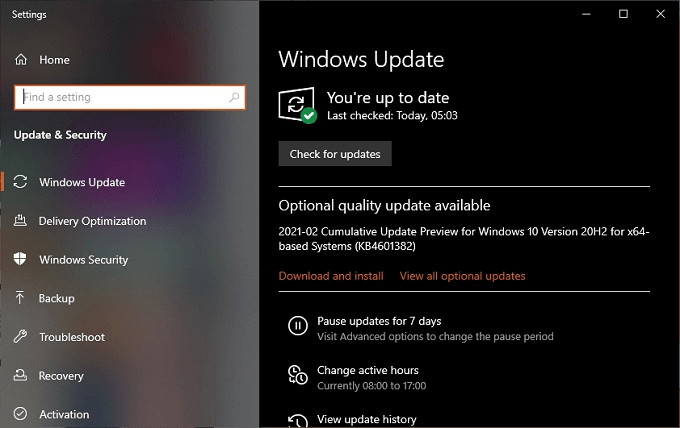
إذا لم يكن الأمر كذلك ، فسترى علامة اختيار خضراء ورسالة تفيد بأنك محدث. على الرغم من أنه قد لا يكون هناك خطأ صريح ، فقد ترى إشارة إلى أن التحديث الأخير الخاص بك لا يزال معلقًا ، أو فشل التنزيل أو فشل التثبيت. يمكن أن تساعدك الحلول التي سنغطيها أدناه في التعامل مع كل هذه الاختلافات.
لاحظ رمز خطأ التحديث (إن وجد)
عند التحقق من حالة التحديث ، قم بتدوين ملاحظة من أي رموز خطأ في تحديث Windows يمكنك رؤيتها. يمكنك البحث عن هذه الرموز في google لمعرفة السبب المحدد وراء عدم عمل تحديثاتك.

عادةً ما تحتوي رموز الخطأ شكل مثل "0x80070070" وقد يكون هناك أكثر من واحد متضمن. إذا قمت بضخها في محرك بحث ، فمن المحتمل أن تحصل على إجابات دقيقة حول الخطأ الذي حدث.
In_content_1 all: [300x250] / dfp: [640x360]- ->تحقق من وجود تحديثات متوقفة أو فاشلة
على الرغم من أنك قد لا ترى خطأً فعليًا في رمز الخطأ ، فإن هذا لا يعني أنه ليس لديك مشكلة. يحتفظ Windows بسجل محفوظات التحديثات ، مما يسهل عليك التحقق مما كان يحدث منذ أن كنت بعيدًا.
هنا يمكنك معرفة ما إذا كان هناك أي شيء حاول تنزيله أو تثبيته ثم فشل. في بعض الأحيان ، يمكن أن تعطيك طبيعة التحديث نفسه فكرة عن المشكلة المحددة.
قبل أن تفعل أي شيء ، أعد التشغيل
في هذه المرحلة ، تحققت من حالة التحديث ولاحظت أي رموز خطأ ربما ظهرت ، ولكن ما الذي يجب عليك فعله أولاً لحل خطأ تحديث Windows؟ يمكن أن تكون إعادة التشغيل البسيطة لجهاز الكمبيوتر الخاص بك هي الحل.
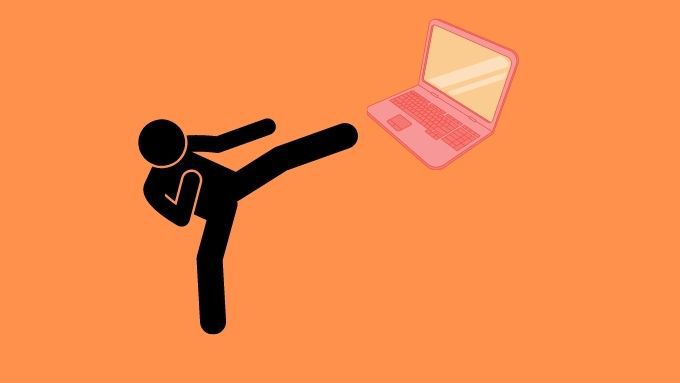
أحيانًا يحدث ذلك لا يمكن تنزيل التحديث وتثبيته لأنه يحتوي على تبعية مؤمنة حتى المرة التالية التي يتم فيها تحميل Windows. قد يحتاج أيضًا إلى تحديث آخر لإنهاء التثبيت أولاً ، ولكن لن يتم ذلك حتى إعادة التشغيل التالية.
إذا فتحت قائمة ابدأ ثم زر الطاقة ، فقد ترى "تحديث ثم إعادة التشغيل " كخيار. هذه علامة أكيدة على وجود تحديثات معلقة تتطلب إعادة التشغيل قبل أن تستمر الأمور.
هل إعدادات التحديث الخاصة بك صحيحة؟
إذا لم تكتشف الأخطاء وأصبحت لديك يبدو أن نسخة Windows لا تُحدِّث نفسها ، فقد يرجع السبب في ذلك إلى أن إعدادات التحديث لم تتم تهيئتها بشكل خاطئ:
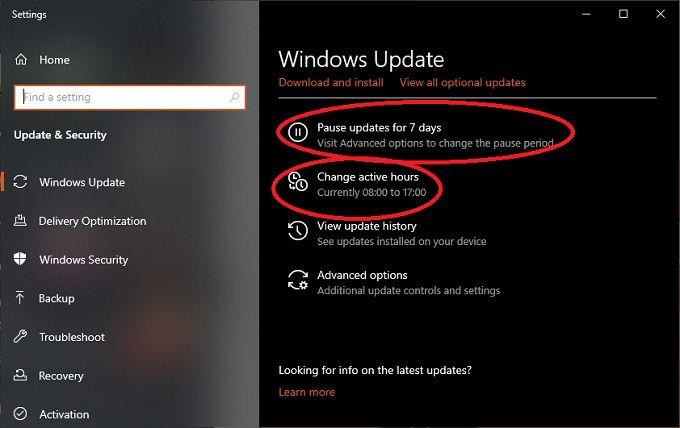
تحقق مما إذا كان قد تم إيقاف تحديثاتك مؤقتًا أو ما إذا كانت ساعاتك النشطة مضبوطة على تفضيلاتك.
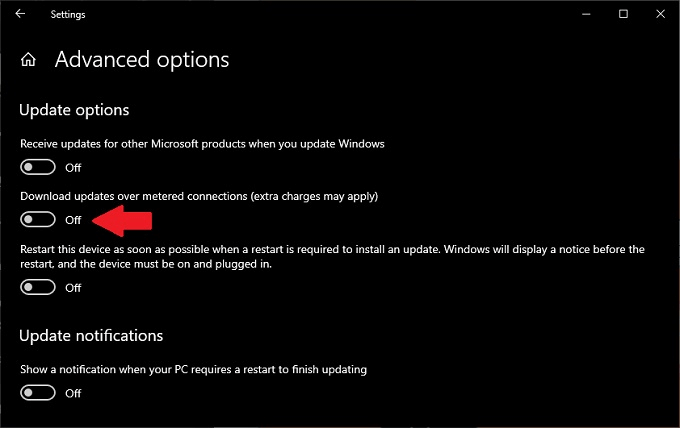
اختر خيارات متقدمةلمشاهدة المزيد من خيارات التكوين . إذا كنت قد ضبطت اتصالك بالإنترنت على "محدود" ، فسيتعين عليك تبديل المفتاح الذي يسمح بتنزيل التحديثات عبر اتصالات مقننة. فقط تأكد من أنك على استعداد لدفع رسوم البيانات هذه ، إن وجدت.
جرّب مستكشف أخطاء التحديث ومصلحها
تعلم Microsoft أن نظام التحديث الخاص بها يمكن أن يخرج عن المسار من وقت لآخر ، لذلك قاموا بالفعل بتضمين أداة مخصصة في Windows للعثور على مشاكل Windows Update وإصلاحها. وإليك كيفية تشغيله:
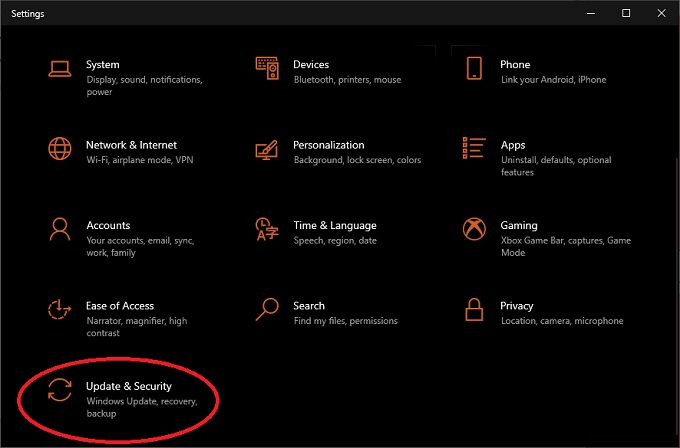
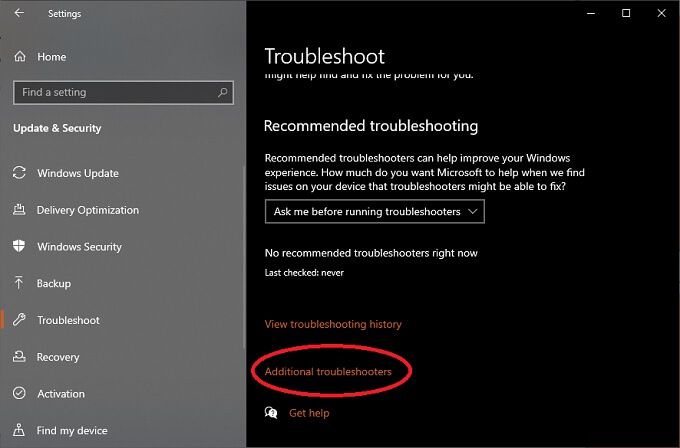
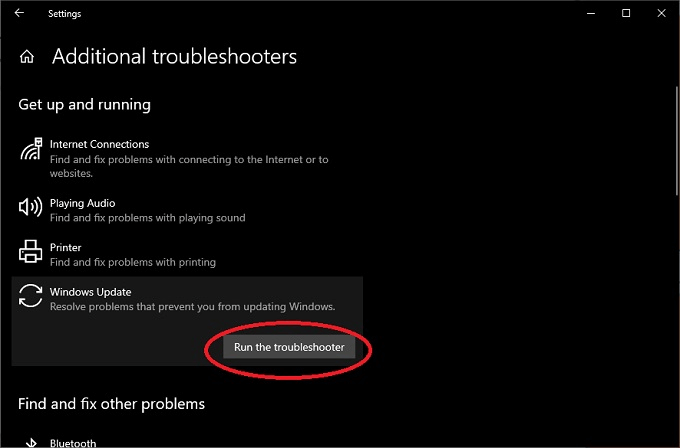
غالبًا ما يتمكن مستكشف أخطاء التحديث ومصلحها من حل المشكلات البسيطة مع Windows Update دون الحاجة إلى القيام بأي شيء آخر.
بالنسبة لنظامي التشغيل Windows 7 و 8.1 ، جرب المعالج عبر الإنترنت
بينما هذه المادة كبيرة يركز y على مشاكل تحديث Windows 10 ، ولا يزال هناك الكثير من الأشخاص الذين يستخدمون الإصدارات القديمة من Windows. إذا كنت لا تزال تستخدم Windows 7 ، فربما تنبع مشكلات التحديث الرئيسية من حقيقة أن دعم Windows 7 انتهى في 14 كانون الثاني (يناير) 2020.
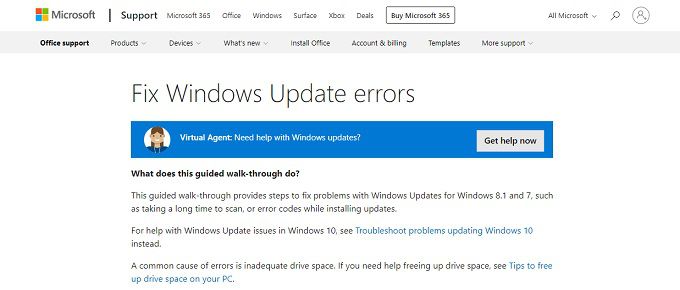
الأمر نفسه ينطبق على Windows 8 ، والذي تم إسقاطه لـ 8.1. بدلاً من الخوض في المزيد من الجدل ، نقترح بشدة القيام بالغطس والترقية إلى إصدار أحدث من Windows.
إذا كنت تريد المضي قدمًا ، فقد قدمت Microsoft مستكشف الأخطاء ومصلحها عبر الإنترنت أنيقًا سيطرح عليك سلسلة من الأسئلة للمساعدة في تضييق نطاق الأسباب المحتملة لمشاكلك.
قد تكون ببساطة خارج المساحة
عندما يقوم Windows بتنزيل أحد التحديثات وتثبيته ، فإنه يحتاج إلى محرك أقراص ثابت مساحة والكثير منها! بعد كل شيء ، يجب عليه تنزيل بيانات التحديث ، ويحتاج إلى مساحة عمل لتحديث الملفات ، كما يتعين عليه تخزين النسخ الاحتياطية حتى تتمكن من التراجع عن التحديثات التي بها مشكلات.
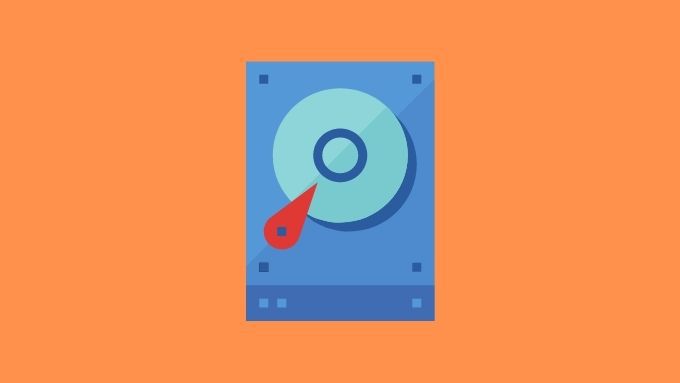
إذا لم يكن لديك مساحة كافية لـ Windows Update للقيام بمهامه ، فابدأ بالعنوان أكثر من 7 طرق لإنشاء مساحة أكبر على القرص في نظام التشغيل Windows 10 لإنشاء مساحة أكثر قليلاً للتنفس.
حذف ملفات توزيع البرامج
يتم الاحتفاظ بالملفات التي يعمل معها تحديث Windows في توزيع البرامج الدليل. أحد الخيارات النووية المعتدلة هو حذف هذا المجلد ببساطة. لا يمكنك القيام بذلك أثناء تشغيل خدمة Windows Update ، لذا أعد التشغيل في الوضع الآمن وقم بما يلي:
لن يؤدي هذا إلى الإضرار بجهاز الكمبيوتر الخاص بك بأي شكل خدمة Windows Update لإعادة إنشاء ملفات عمل التحديث من البداية.
فحص ملفات النظام الخاصة بك بحثًا عن الفساد
وفقًا لبعض تقارير المستخدمين ، يبدو أن ملفات النظام التالفة أو المفقودة يمكن أن تؤدي إلى وجع في عملية التحديث الخاصة بك وتسبب أخطاء تحديث Windows. هناك العديد من الأسباب التي تؤدي إلى فقدان ملفات النظام أو تلفها ، ولكن المهم هو مدى سهولة حل المشكلة. يأتي Windows مزودًا بأداة مساعدة تُعرف باسم مدقق ملفات النظام.
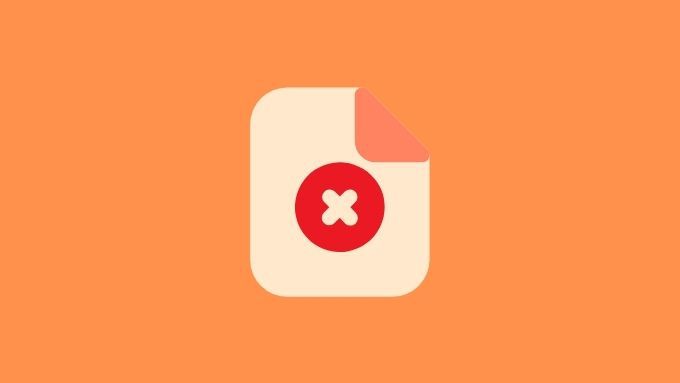
للحصول على إرشادات دقيقة حول كيفية التأكد من أن ملفات النظام في حالة جيدة ، راجع استخدم أوامر موجه الأوامر هذه لإصلاح أو إصلاح الملفات التالفة. كنت تعتقد أن الأداة المساعدة Windows Update يمكن أن تتولى هذا الأمر بنفسها ، ولكن يبدو أن يد المساعدة اليدوية مطلوبة في بعض الأحيان.
تأكد من تحديث برامج تشغيل الأجهزة
بينما يمكن لـ Windows Update تحديث معظم الأشياء بنفسه ، فإن بعض برامج تشغيل الأجهزة والأدوات المساعدة التابعة لجهات خارجية ليست تحت سيطرتها. إذا مر وقت طويل منذ أن قمت بتحديث برامج تشغيل GPU الخاصة بك أو أي مكون آخر مهم ، فقد يكون هذا يمنع تحديث Windows الأخير.
قد يكون تدقيق جميع برامج التشغيل مملاً ، ولكن هناك أدوات لك يمكن استخدامها لأتمتة العملية وتسهيلها. سائق الداعم هي أداة مجانية كانت لدينا تجارب جيدة معها. قد ترغب أيضًا في إلقاء نظرة على كيفية تحديث برامج تشغيل الجهاز تلقائيًا في نظام التشغيل Windows 10.
جرِّب التراجع عن آخر تحديث لك
قد يفشل آخر تحديث لك بسبب خطأ آخر تحديث لك بطريقة ما. تحصل على نافذة مدتها 10 أيام يمكنك خلالها التراجع عن التغييرات التي تم إجراؤها بواسطة التحديث الأخير. هذا يعني أنه من المحتمل ألا يُسمح لك بالقيام بذلك بعد الآن عند ظهور التحديث التالي ، ولكن إذا أعقب التحديث الذي يحتوي على أخطاء ، إصلاحًا ، فقد تضطر إلى القيام بذلك في بعض الظروف.
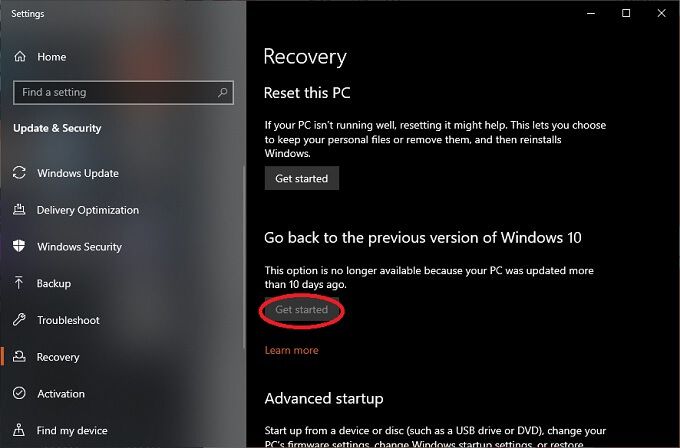
الآن ما عليك سوى اتباع التعليمات. إذا فات الأوان ، فهناك طريقة أخرى للتخلص من تحديثات معينة عن طريق إلغاء تثبيتها مباشرة.
إلغاء تثبيت تحديثات محددة
يمكنك إزالة التحديثات غير المرغوب فيها أو التي بها مشكلات مباشرة في Windows 10 إنه سهل للغاية ، على الرغم من أننا نحذرك للتأكد من أن هناك تحديثًا معينًا هو المشكلة. على سبيل المثال ، إذا أبلغ العديد من المستخدمين الآخرين أن التحديث يتداخل مع Windows Update أو تم التنصت عليه بطريقة أخرى. فيما يلي كيفية إزالة التحديثات:
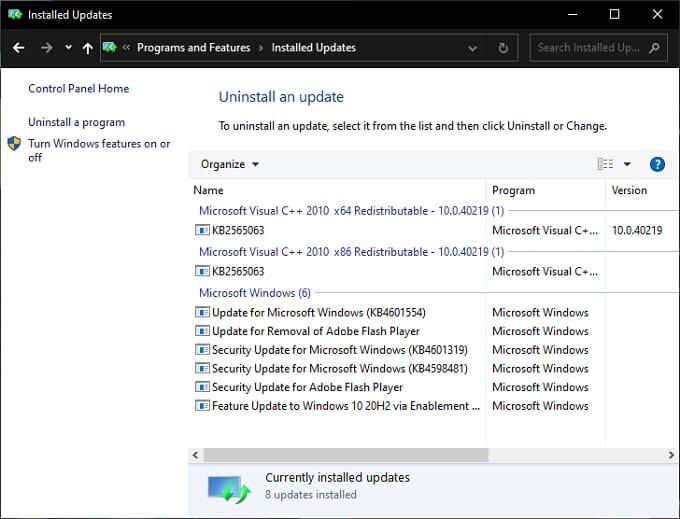
سترى قائمة بالتحديثات المثبتة التي يمكن إزالتها. لن يكون كل تحديث هنا ، ولكن يجب أن تظهر بعض التحديثات. ما عليك سوى النقر بزر الماوس الأيمن فوق أي تحديث تريد إزالته وتحديد إلغاء التثبيت.
تنزيل التحديثات يدويًا وتثبيتها
بينما تكون خدمة التحديث التلقائي مناسبة ، فأنت في بعض الأحيان فقط عليك أن تفعل الأشياء بنفسك. قد لا يدرك العديد من المستخدمين أن Microsoft تقدم تحديثاتها التراكمية كتنزيلات مستقلة. عندما تفكر في الأمر ، هذا منطقي تمامًا.
نظرًا لأن ليس كل أجهزة الكمبيوتر التي تعمل بنظام التشغيل Windows 10 تتمتع بوصول ملائم إلى الإنترنت. لدى بعض المستخدمين أيضًا أجهزة كمبيوتر متعددة لتحديثها ، كما أن المثبت غير المتصل يجعل تنزيل نفس بيانات التحديث لكل جهاز كمبيوتر غير ضروري.
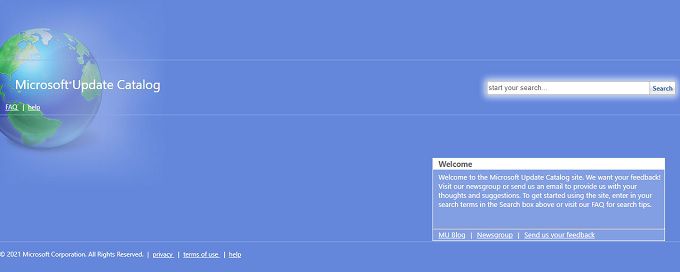
لتنزيل تحديث Windows 10 يدويًا وتثبيته ، انتقل إلى كتالوج Microsoft Update ثم اكتب رقم قاعدة المعارف من آخر تحديث. يمكنك العثور على رقم KB عن طريق Googling لذلك.
ثم اضغط ببساطة على زر التنزيل للتحديث ذي الصلة وقم بتثبيته كما تفعل مع أي تطبيق تم تنزيله.
إجراء تثبيت إصلاح لـ Windows
إذا نفدت الأفكار حقًا ، يمكنك بالفعل استخدام مثبّت Windows 10 لإصلاح تثبيت Windows دون فقد أي ملفات أو برامج. كل ما عليك فعله هو بدء عملية الإعداد من وسائط Windows 10 الخاصة بك. إذا لم يكن لديك وسائط Windows 10 ، فيمكنك تنزيلها مجانًا من Microsoft.
عند سؤالك ، اختر "ترقية" تثبيت Windows الخاص بك ثم اختر الاحتفاظ بملفاتك وبرامجك. يمكن أن يحدث هذا خطأ في بعض الحالات ، لذا يرجى اعتباره الملاذ الأخير.
التواصل مع دعم Microsoft
إذا فشل كل شيء آخر ، يمكنك دائمًا قضاء بعض الوقت للتحدث مع شخص من دعم Microsoft. في تجربتنا ، فإن دعم الدردشة الخاص بهم سريع وفعال. يمكن للاستشاريين حتى تولي التحكم في جهاز الكمبيوتر الخاص بك وتشخيص المشكلات وتصحيحها بسرعة.
يكون هذا مفيدًا بشكل خاص إذا كان سبب فشل آخر تحديث لـ Windows يرجع إلى مشكلة معروفة يتعين على Microsoft نفسها حلها من نهايتها. سيخبرك المستشار إذا لم يكن هناك شيء آخر يمكنك القيام به ، حتى تتمكن من المضي قدمًا في أشياء أكثر أهمية.